Müssen deinstallieren Sie Movavi auf dem Mac? Movavi ist ein nichtlineares Videobearbeitungsprogramm und richtet sich hauptsächlich an technisch nicht versierte Verbraucher. Unter Windows und Mac OS kann das Programm verwendet werden, um Filme und Diashows aus vielen kurzen Clips oder Fotos zu erstellen.
Zuallererst ist Movavi eine großartige App. Daran besteht kein Zweifel, aber es hat auch seine eigenen Schwächen. Movavi hat eine langsame Renderzeit bei umfangreichen Videodateien. Movavi bietet auch nur grundlegende Bearbeitungssteuerung sowie einige grundlegende Farbeinstellungen, was für einige Benutzer ein großer Deal-Breaker ist. Die kostenlose Testversion hat so viele Einschränkungen wie eingeschränkte Funktionen, verkürzte Zeit bei Videoclips und ein Wasserzeichen, das das Erlebnis ruiniert.
Davon abgesehen können Sie Movavi aus irgendeinem Grund auf dem Mac deinstallieren. Wir geben Ihnen auch Richtlinien, um den Verlust wichtiger Dateien wie Filmprojekte zu vermeiden. Danach geben wir die besten Möglichkeiten, um Deinstallieren Sie unerwünschte Apps auf Ihrem Mac einfach.
Inhalte: Teil 1. Wie deinstalliere ich Movavi auf dem Mac?Teil 2. Movavi wird nicht deinstalliert? Verwenden Sie PowerMyMac jetztTeil 3. Fazit
Teil 1. Wie deinstalliere ich Movavi auf dem Mac?
Wenn du nicht brauchst Movavi mehr, möchten Sie es vielleicht deinstallieren. Wie zu erwarten, ist das Löschen von Programmen auf einem Mac nicht einfach. Leider reicht es nicht aus, es per Drag & Drop in den Papierkorb zu ziehen. Die manuelle Deinstallation einer Anwendung ist ein zeitaufwändiger Vorgang, der Ihre Zeit und Geduld verschwendet. Um Movavi auf Ihrem Mac zu deinstallieren, folgen Sie einfach diesen Schritten:

- Schließen Sie zunächst das Programm, das Sie entfernen möchten. Dies kann durch Drücken der
COMMAND+QVerknüpfung oder Auswahl der Movavi Fotomanager Registerkarte im Menü oben auf Ihrem Bildschirm. - Achten Sie darauf, ob Movavi noch im Hintergrund läuft. Der Activity Monitor, die sich im Ordner Dienstprogramme im Launchpad befindet, macht dies. Überprüfen Sie alle mit Movavi verbundenen Prozesse in der angezeigten Liste. Wenn noch eine Movavi-bezogene App ausgeführt wird, beenden Sie sie, indem Sie oben im Programmfenster auf das "X"-Zeichen klicken und dann auf klicken Verlassen Prozesssymbol in der linken Ecke des Fensters und wählen Sie im Popup-Dialogfeld Beenden. Wenn es nicht funktioniert, versuchen Sie es mit Force Quit.
- Öffnen Sie im Finder das Anwendungen Ordner geben Sie seinen Namen in die Suchleiste ein, klicken Sie mit der rechten Maustaste darauf und wählen Sie In den Papierkorb verschieben. Sie können dies auch abschließen, indem Sie das Movavi-Symbol in das Papierkorb-Symbol ziehen.
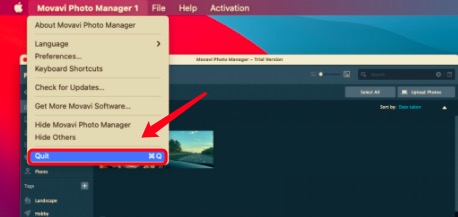
Jetzt haben Sie Movavi erfolgreich von Ihrem Mac entfernt, aber die Restdateien verbleiben auf Ihrem Computer und beanspruchen etwas Speicherplatz. Nun, hier wird es schwierig. Sie müssen nach allen Protokollen, Dienstdateien, Caches und anderen verschiedenen Dingen suchen.
Diese Daten helfen der App, den reibungslosen Ablauf zu gewährleisten, aber jetzt, da Sie Movavi auf dem Mac deinstallieren, sind diese Daten nutzlos. Die Supportdateien für die meisten Apps sind im . Ihres Computers gespeichert Library or ~/Library Mappe. Sie müssen dorthin gehen und die Reste wegräumen.
- Öffnen Sie Ihren Finder und geben Sie Movavi in die Suchleiste ein, um nach Resten zu suchen. Sie können in den geheimen Bibliotheksordner gehen, indem Sie drücken
Command+Shift+G. Diese Ordner sind normalerweise versteckt, damit Benutzer sie nicht versehentlich entfernen, da das Löschen einiger dieser Dateien zu Problemen mit Ihrem Computer führen kann. - Durchsuchen Sie diese Unterordnerverzeichnisse nach Ordnern mit dem Namen von Movavi. Hier sind einige Orte, an denen Sie diese verbleibenden Dateien finden können:
~/Library/Application Support~/Library/Saved Application State~/Library/Logs~/Library/Containers~/Library/Application Scripts
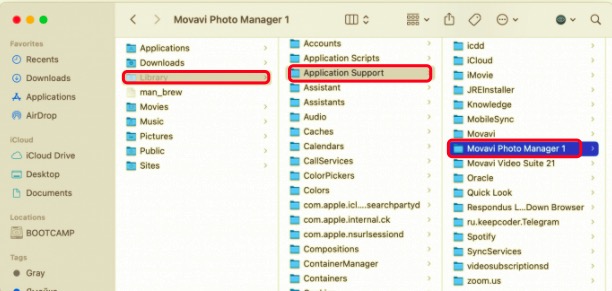
- Wir können jetzt den Papierkorb leeren, indem wir mit der rechten Maustaste auf das Symbol klicken und "leer". Stellen Sie sicher, dass Sie alle Daten wiederhergestellt haben, die nicht dauerhaft zerstört werden sollen, bevor Sie Ihren Papierkorb leeren.
Das Löschen eines Programms von einem Mac kann gleichzeitig einfach und schwierig sein. Einfach, weil der Benutzer die unerwünschte Anwendung nur in den Papierkorb ziehen muss; nicht nur die Notwendigkeit, die übrig gebliebenen Daten manuell zu finden, kann problematisch sein, sondern auch das versehentliche Löschen der falschen Datei kann zu Problemen mit Ihrem Computer führen.
Teil 2. Movavi wird nicht deinstalliert? Verwenden Sie PowerMyMac jetzt
Nachdem wir nun die mühsame manuelle Methode durchlaufen haben, gehen wir zu einer praktischeren und einfacheren über. Sie können Movavi auf dem Mac automatisch deinstallieren, was die bequemste Option ist.
Hier ist, wo die PowerMyMac von iMyMac entwickeltes Tool ist praktisch. Mit diesem Tool können Benutzer ihre Mac-Computer optimieren. PowerMyMac ist eine benutzerfreundliche Anwendung, die den Vorgang vereinfacht. Mit nur wenigen Klicks können Sie jede Anwendung sowie alle Softwarereste von Ihrem Computer entfernen.
Die Anweisungen zum Deinstallieren sind wie folgt.
- Start PowerMyMac. Treffe die Scan Knopf von der Uninstaller Das Modul und das Programm scannen Ihren Anwendungsordner und zeigen Ihnen alle auf Ihrem Mac installierten Apps.
- Aus dem Dropdown-Menü, wählen Sie Movavi. Auf der rechten Seite sehen Sie eine Liste der Dateien, die mit dem Programm verknüpft sind.
- Um Movavi mac und alle zugehörigen Dateien zu entfernen, klicken Sie auf Sauber -Taste und warten Sie, bis PowerMyMac bestätigt, dass der Vorgang abgeschlossen ist.
- Die Meldung "Bereinigung abgeschlossen" wird angezeigt. Movavi und seine verbleibenden Dateien befinden sich nicht mehr auf Ihrem Computer. Ist es nicht einfach?

Teil 3. Fazit
Nachdem Sie dies gelesen haben, sagen Sie uns, welche Methode Ihrer Meinung nach einfacher und zuverlässiger ist, um Movavi auf dem Mac zu deinstallieren. Das manuelle Entfernen von Movavi ist nicht nur schwierig, sondern kann auch gefährlich sein, wenn Sie mit dem Verfahren nicht vertraut sind. Es ist ganz einfach, wichtige Daten auf Ihrem Mac-Computer versehentlich zu löschen.
Aus unserer Sicht ist es schneller, PowerMyMac zu verwenden, als die versteckte Bibliothek nach allen Resten zu durchsuchen. Der größte Teil ist, dass PowerMyMac dafür sorgt, dass keine zusätzlichen Dienstdateien übrig bleiben, die wertvollen Platz auf Ihrem Computer belegen. Es optimiert auch Ihren Mac, indem es redundante Dateien löscht und Ihren Computer sichert. Sie können das Tool gleich von der iMyMac-Website herunterladen und ausprobieren!



